오디오 설정을 조정하면 음성 채팅 문제를 해결할 수 있습니다.
- Modern Warfare의 음성 채팅이 들리지 않는 Xbox 문제는 게임 내 설정이 잘못 구성되어 발생할 수 있습니다.
- 일부 Xbox 플레이어는 통신 및 멀티플레이어 콘솔 옵션을 변경하여 Modern Warfare의 크로스플레이 음성 채팅이 작동하지 않는 문제를 해결했습니다.
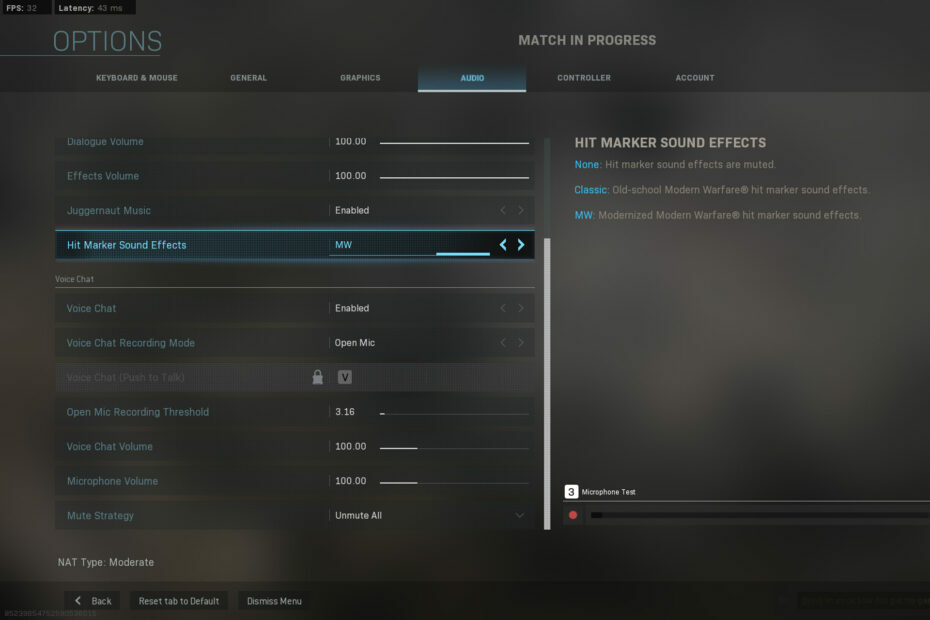
엑스다운로드 파일을 클릭하여 설치
이 소프트웨어는 일반적인 컴퓨터 오류를 복구하고 파일 손실, 맬웨어, 하드웨어 오류로부터 사용자를 보호하고 최대 성능을 위해 PC를 최적화합니다. 간단한 3단계로 PC 문제를 해결하고 바이러스를 제거하세요.
- Restoro PC 수리 도구 다운로드 특허 기술로 제공되는 (특허 가능 여기).
- 딸깍 하는 소리 스캔 시작 PC 문제를 일으킬 수 있는 Windows 문제를 찾습니다.
- 딸깍 하는 소리 모두 고쳐주세요 컴퓨터의 보안 및 성능에 영향을 미치는 문제를 해결합니다.
- Restoro가 다운로드되었습니다. 0 이번 달 독자 여러분.
Call of Duty: Modern Warfare는 훌륭한 게임이지만 많은 사람들이 Xbox용 Modern Warfare에서 음성 채팅을 들을 수 없다고 보고했습니다.
이것만이 문제가 아니며, Modern Warfare의 패킷 손실 일반적인 것이기도 하다. 오늘 가이드에서는 모든 음성 채팅 문제를 해결하는 방법을 보여 드리겠습니다.
Xbox One의 모던 워페어 게임 채팅에서 아무도 들리지 않는 이유는 무엇입니까?
이 문제에는 여러 가지 이유가 있으며 가장 일반적인 이유는 다음과 같습니다.
- 오디오 설정 – 다음과 같은 기능 마이크 모니터링 및 기타 설정으로 인해 이 문제가 발생할 수 있으므로 조정해야 할 수도 있습니다.
- 개인 정보 설정 – 설정에 따라 이 문제가 발생할 수 있습니다. 고치지 않으면 걸릴 수 있습니다 파티 채팅이 네트워크 설정에 의해 차단됨 또는 유사한 오류.
Xbox의 모던 워페어에서 음성 채팅이 들리지 않으면 어떻게 해야 하나요?
보다 복잡한 솔루션을 시도하기 전에 빠른 확인을 수행하는 것이 좋습니다.
- 오디오 설정 확인 – Xbox에서 오디오 설정으로 이동하여 음성 채팅 설정을 확인하세요. 헤드폰이 출력 장치로 설정되어 있는지 확인하십시오.
1. 게임 내 설정 변경
- 모던 워페어 게임을 시작하세요.
- 클릭 옵션 단추.
- 선택 오디오 바로 아래에 표시된 탭.
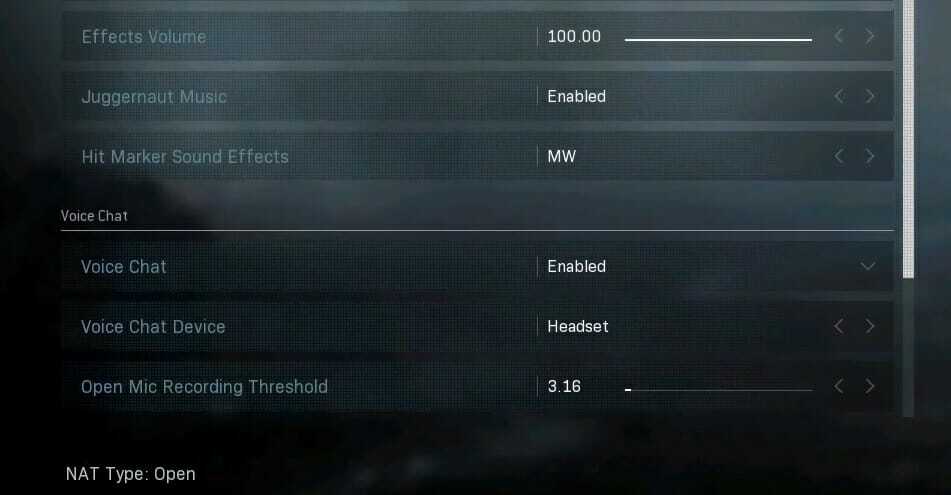
- 먼저 확인 음성 채팅 사용 가능. 그렇지 않은 경우 선택 사용 ~을 위해 음성 채팅 옵션.
- 낮추다 열린 마이크 녹음 임계값 환경. 일부 플레이어는 해당 옵션을 0.00으로 설정하면 게임의 음성 채팅을 수정할 수 있음을 확인했습니다.
- 선택하다 효과 없음 ~을 위해 음성채팅 효과 환경.
- 다음으로 계정 탭.

- 활성화 크로스 플레이 옵션.
- 올리다 음성 채팅 볼륨 그리고 마이크로소프트 볼륨 100 미만인 경우 설정합니다.
- 새로운 설정을 저장하고 게임을 다시 시작하십시오.
메모
음성 채팅이 이미 활성화되어 있으면 해당 옵션을 비활성화하고 게임을 다시 시작하십시오. 그런 다음 음성 채팅 옵션.
2. 커뮤니케이션 및 멀티플레이어 설정 조정
- 누르세요 엑스박스 컨트롤 패드의 버튼.
- 선택 체계 사이드바의 탭.
- 다음으로 선택 설정 그리고 로 이동 계정.
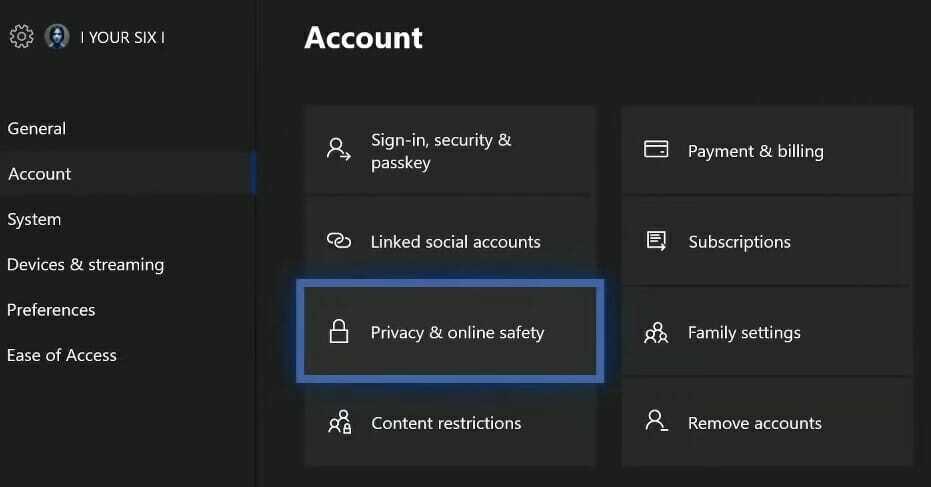
- 로 이동하여 다음을 선택하십시오. 개인 정보 보호 및 온라인 안전 옵션.
- 필요한 경우 패스키를 입력합니다.
- 선택하다 Xbox Live 개인 정보 바로 아래에 표시된 옵션을 불러옵니다.
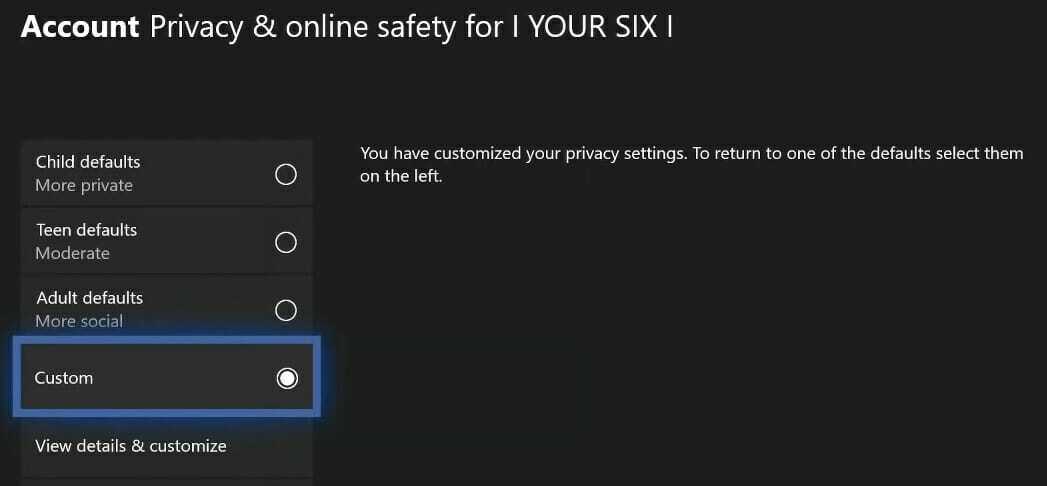
- 다음으로 관습 라디오 버튼.
- 선택하다 세부정보 보기 및 맞춤설정 그리고 선택 커뮤니케이션 및 멀티플레이어 바로 아래 스크린샷에서 옵션을 엽니다.
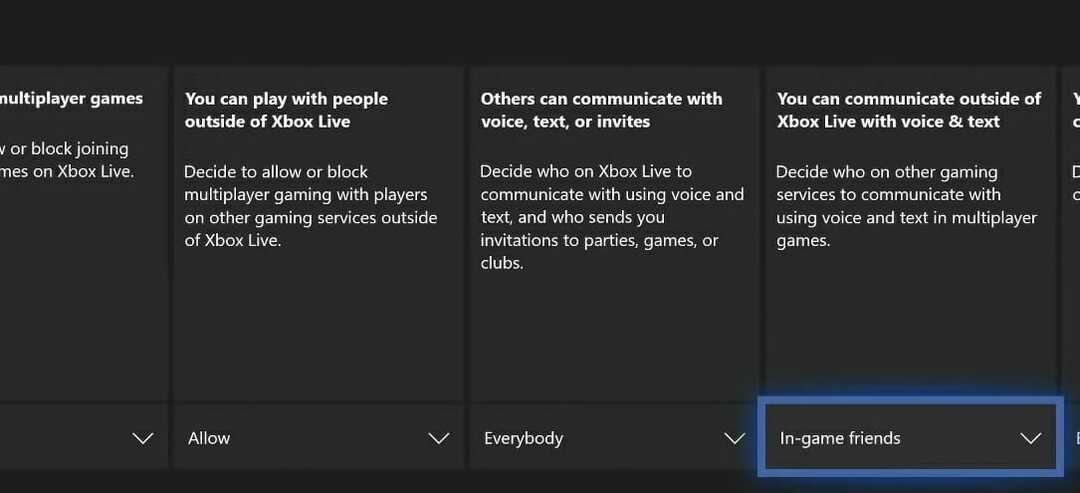
- 이제 선택 여러분 그리고 허용하다거기에 있는 모든 옵션에 대해. 그만큼 멀티플레이어 게임에 참여할 수 있습니다. 그리고 Xbox Live 외부의 사람들과 플레이할 수 있습니다. 설정을 허용해야 합니다.
위의 잠재적인 해결 방법은 대부분의 Xbox 플레이어에서 작동하지 않는 Modern Warfare의 음성 채팅을 수정합니다.
이것은 유일한 문제가 아니며 많은 사람들이보고했습니다. Modern Warfare의 마우스 지연, 하지만 별도의 가이드에서 다루었습니다.
이 문제에 대한 다른 해결책을 찾았습니까? 아래 댓글 섹션에서 알려주세요!
여전히 문제가 있습니까? 이 도구로 문제를 해결하세요.
후원
위의 조언으로 문제가 해결되지 않으면 PC에서 더 심각한 Windows 문제가 발생할 수 있습니다. 추천합니다 이 PC 수리 도구 다운로드 (TrustPilot.com에서 우수 등급으로 평가됨) 쉽게 해결할 수 있습니다. 설치 후 다음을 클릭하기만 하면 됩니다. 스캔 시작 버튼을 누른 다음 모두 고쳐주세요.
![Black Ops 4 패킷 손실: 해결 방법? [신뢰할 수있는 3 가지 방법]](/f/ea425225d4af7f83ec808d851a1aaed3.jpg?width=300&height=460)

